
悟空遥控器tv版
tv电视 2025-04-02 16:18:29 31.03M 3.9.8.420

tv电视 2025-04-02 16:18:29 31.03M 3.9.8.420
悟空遥控器tv版是一款专为智能电视和网络机顶盒设计的手机遥控器软件,以其强大的兼容性、全面的遥控功能、丰富的应用资源以及特色功能等特点,成为了智能电视用户的首选应用。无论是对于家庭用户还是办公用户来说,都是一个非常实用和便捷的手机遥控器软件。
一款专为智能电视和网络机顶盒设计的手机遥控器软件,提供了全面的遥控功能,集合了手势、方向键、鼠标模式、数字键盘模式四大模式,用户可以根据自己的习惯选择合适的遥控方式,操作更加灵活便捷。无论是智能电视还是网络机顶盒,悟空遥控器TV版都能轻松应对,满足用户不同的遥控需求。
1.强大的兼容性:支持连接多种智能电视和网络机顶盒,包括小米盒子、小米电视、乐视盒子、海信电视、TCL电视等一百多种各类型智能电视和机顶盒。
2.全面的遥控功能:提供了常见的选择键、确定键、菜单键、主页键、返回键、音量键等操作按键。
3.丰富的应用资源:内置了应用中心,收录了全网最新的应用资源,用户可以直接在手机上浏览、搜索并下载安装到电视上。
1、在本站下载获得apk之后点击“安装”悟空遥控器,在手机上安装好,然后打开,悟空遥控器会在局域网内自动搜索智能连接设备,点击连接。如图点击“阿里云盒子”,手机会跳出“请在电视机上安装悟空遥控器”。
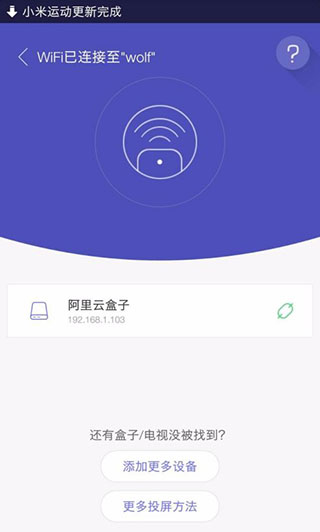
2、接下来需要在智能电视机或电视盒子上安装一个“悟空遥控器”的接收APP。点击盒子自带的应用库,如图进入“我的应用”后点击“更多应用”。
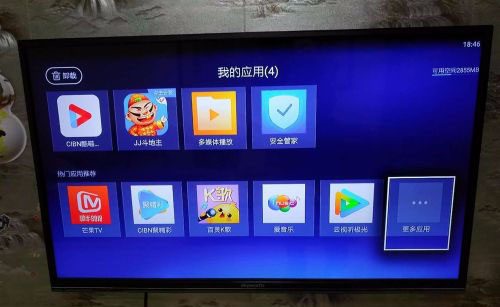
3、进入更多应用界面后到应用商店,找到“搜索”,在搜索框内打进英文字母“WKYK”,在右边跳出“悟空遥控器”APP,点击进入安装界面,安装该软件。
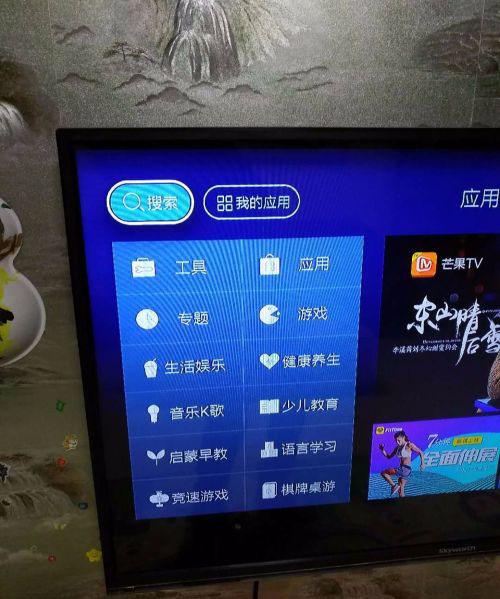
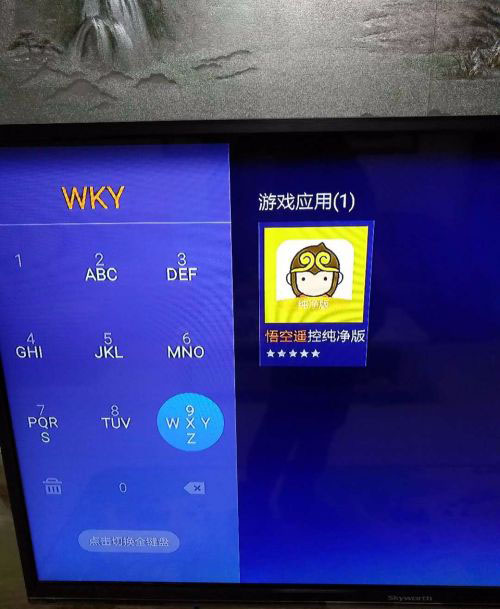
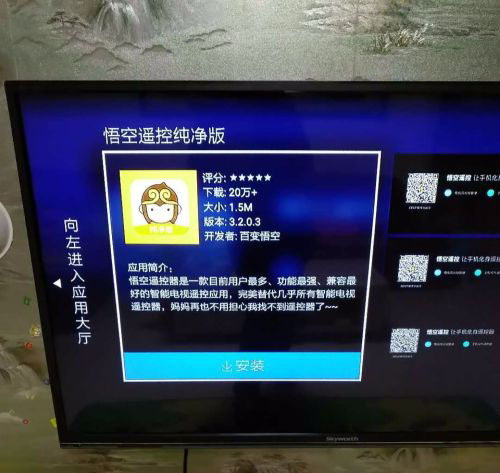
安装完毕之后,手机上重新连接阿里云盒子,这时候能够顺利连接了。打开界面后,有很多功能,如果需要使用遥控,点击底部中间的蓝色按钮,便进入到遥控器界面了。遥控器的使用很简单,完全模拟实物遥控器。
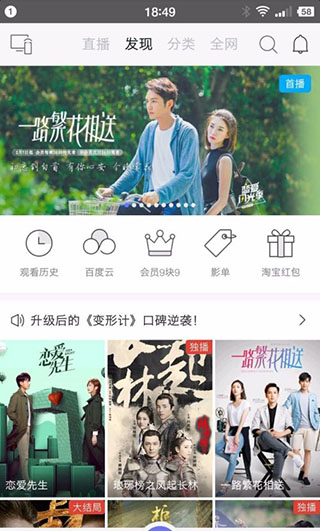
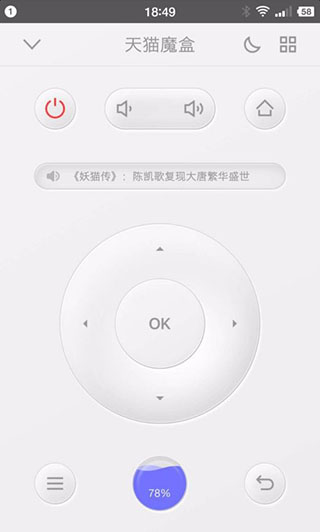
注意事项:
需要有无线路由器。
首先需要将悟空遥控tv版安装你的电视机盒子上与手机上,要确保智能电视或者机顶盒处于开机状态,同时手机与电视、盒子在同一WiFi下。
1、安装完毕后在手机端启动悟空遥控器,在页面的左上角可以查看当前的连接状态,点击左上角“点击这里选择设备”开始查找设备。
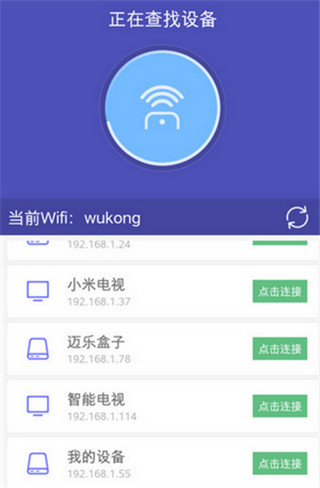
2、搜索到相关设备,点击对应的设备名称即可使用悟空遥控器。
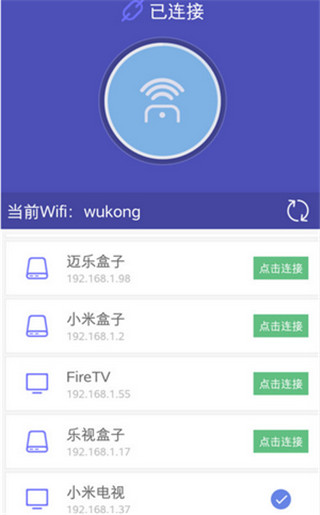
3、点击对应的设备后,可以看到软件的主界面。
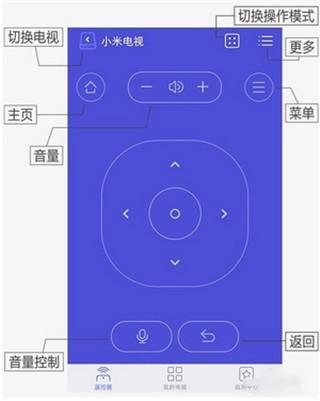
4、还有键盘的操作使用和语音功能使用介绍。
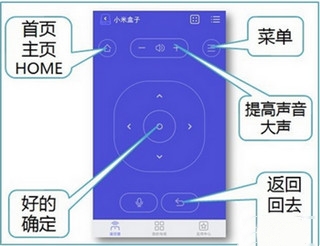
5、点击切换得到手势遥控器,按照提示就可以熟练操作。
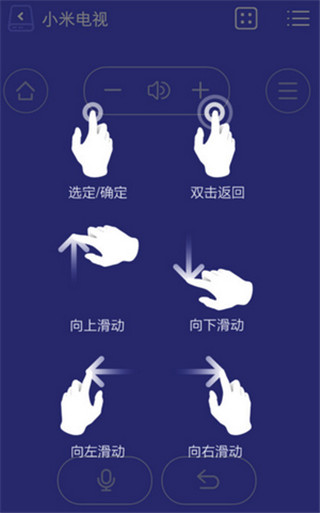
6、还有滑鼠模式和数字键盘模式可以切换使用。
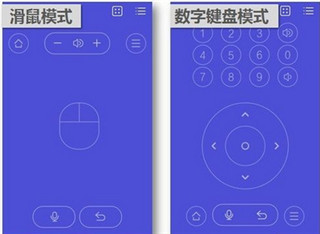
7、点击右上角的更多按钮,可以查看更多的选项。
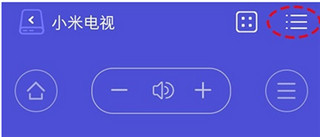
悟空遥控器怎么给电视安装应用?悟空遥控器怎么投屏?很多小伙伴初次使用悟空遥控器不知道该如何使用,接下来就由小编为各位小伙伴简单的介绍一下使用方法,一起来看看吧!
1、手机安装、卸载电视应用
①点击“应用中心”,里面聚合了大量应用,并按照“精品”、“分类”、“管理”等方式对应用进行了细分,直接点击“下载”,分分钟就安装成功了。
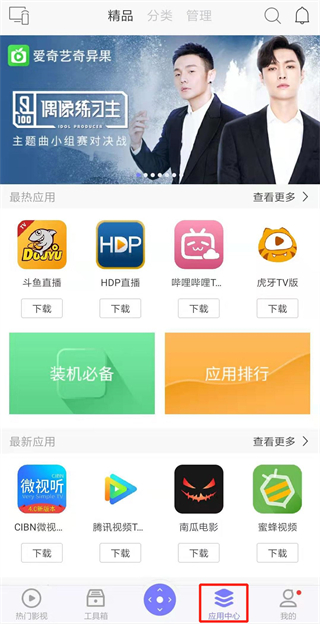
②而“卸载应用”可在“管理”内看到,点击“卸载应用”,就可以一键卸载你不想用的APP啦。
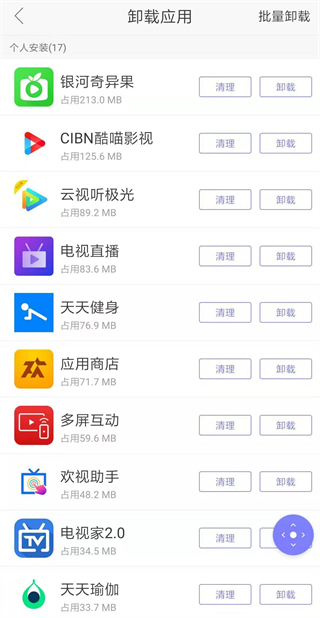
2、投屏功能
投屏功能是悟空遥控器非常实用的一个功能,你可以通过这个功能投放手机里的精彩视频,同时还支持投放百度云影视资源,更可以投放照片与家人一起享受温馨时刻,具体操作如下:
①进入工具箱界面选择投屏功能
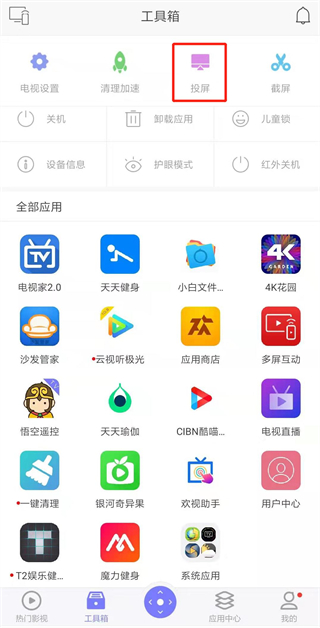
②在这里你可以选择你想要的投屏内容
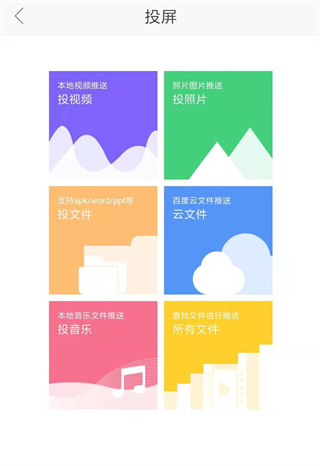
1. 网络连接
首先要确保 智能电视 或者机顶盒处于开机状态,同时手机与电视、盒子在同一个 无线路由 器下。手机连接wifi,电视、盒子可以连接wifi也可以是有线连接。
2. 打开“悟空遥控
安装完毕后在手机端启动“悟空遥控”,在页面的右上角可以查看当前的连接状态。*使用时显示“悟空遥控”,点击右上角“点击这里选择设备”开始查找设备。
3. 如果搜索到相关设备,就会看到下面的界面(支持连接多个设备),点击对应的设备名称即可使用悟空遥控。
悟空遥控器连接电视步骤二
4. 若设备列表中显示“未初始化的设备”,点击该项等待数秒,初始化完成后即可使用悟空遥控。
5. 例如:点击“ 客厅 的 小米 电视(192.168.0.102)”,可以看到悟空遥控的主界面,非常简洁。
常见的选择键、确定键、菜单键、主页键、返回键、音量键。下方是功能选择栏。右上方分别是切换手势遥控器和更多设置按钮。
6. 功能使用
点击切换得到手势遥控器,大家按照下图的提示就可以熟练操作。
悟空遥控器连接电视步骤三
7. 点击“我的应用”后,大家便可以看到电视、盒子上安装的所有应用程序,在这里不仅可以点击图标直接启动电视盒子上的应用。还支持应用置顶功能。
8. 很多用户遇到过这样的问题,电视或者盒子上安装了较多的应用,而每次需要找自己喜爱的应用时,都需要翻几页才可找到。而悟空遥控帮助大家简化了这一繁琐的操作。大家可以在自己喜爱或者常用的应用程序上,长按该程序图标,即可设置应用置顶,下次使用的时候就无需再查找了。
9. 悟空遥控为大家提供了一键卸载功能,在手机上就可以完成对电视、盒子的应用进行卸载操作。点击卸载后,通过遥控器操作即可。
1.个性化推荐:会根据用户的观看历史和喜好,为用户推荐个性化的影片和节目,让每个用户都能快速找到想看的内容。
2.高清直播:支持湖南卫视、CCTV5、东方卫视等主流电视台的直播节目观看,同时还提供了NBA体育赛事、热门综艺节目等直播资源。
3.投屏功能:用户可以将手机上的视频、图片等内容投屏到电视上观看,享受大屏带来的震撼效果。
4.实用的工具集:提供了电视截屏、一键清理、儿童锁、一键关机等实用工具,帮助用户更好地管理电视设备,提升使用体验。
v3.9.8.420版本
1、产品性能优化,改进体验。
v3.9.8.414版本
优化系统性能,体验更顺畅。


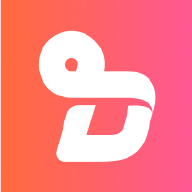



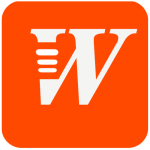

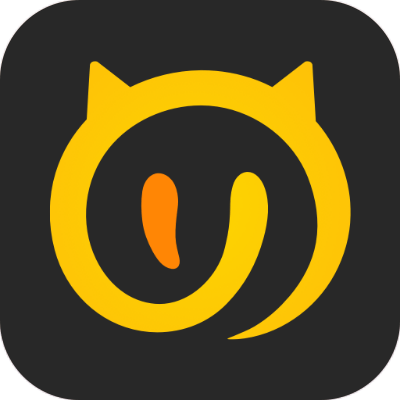





7.3分
500+人评价
请为应用评分:
评论内容需在5-200字之间~
0/200
